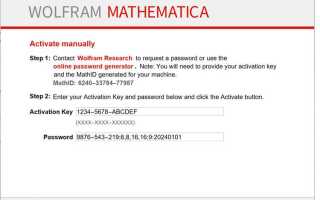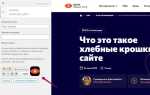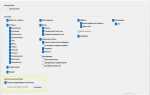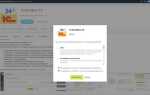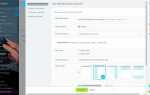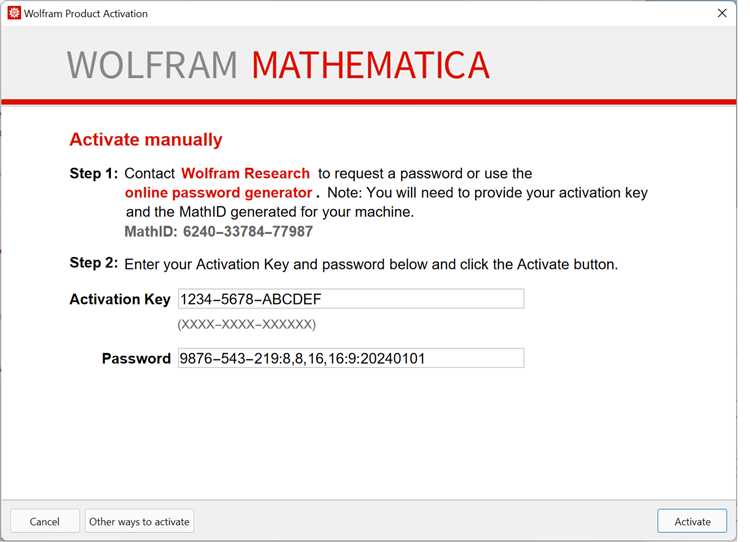
Wolfram Mathematica 9 – это мощная среда для вычислений, визуализации данных и математического моделирования. Несмотря на то, что версия 9 была выпущена в 2012 году, она остаётся актуальной для многих научных задач, особенно при работе с устаревшими проектами или в ограниченных вычислительных средах. Программа поддерживается на Windows (XP, 7, 8), macOS (10.6 и выше до 10.8) и ряде дистрибутивов Linux. Перед установкой следует убедиться, что система соответствует этим требованиям.
Для установки на Windows необходимо загрузить установочный файл размером около 1.2 ГБ с официального сайта Wolfram либо из корпоративного репозитория. Перед запуском установщика Mathematica_9.0.1_WIN.exe рекомендуется временно отключить антивирусное программное обеспечение, чтобы избежать ложных срабатываний. Установка должна производиться от имени администратора – это обеспечивает корректную регистрацию компонентов и доступ к системному реестру.
Пользователи macOS должны использовать дистрибутив Mathematica_9.0.1_MAC.dmg. После монтирования образа приложение перетаскивается в папку /Applications. На некоторых версиях macOS потребуется разрешить установку из сторонних источников в разделе Системные настройки → Безопасность и конфиденциальность. Для Linux-инсталляции применяется терминальный запуск скрипта Mathematica_9.0.1_LINUX.sh с параметром — для запуска установщика в графическом режиме либо -auto для автоматической установки.
После установки требуется активация продукта. Для этого используется лицензионный ключ и MathID, генерируемый при первом запуске. Активация возможна онлайн либо вручную через файл mathpass, расположенный в скрытой директории .Mathematica/Licensing. При возникновении ошибок на этапе активации рекомендуется проверить соединение с серверами Wolfram и синхронизацию времени на компьютере.
Проверка системных требований для Mathematica 9
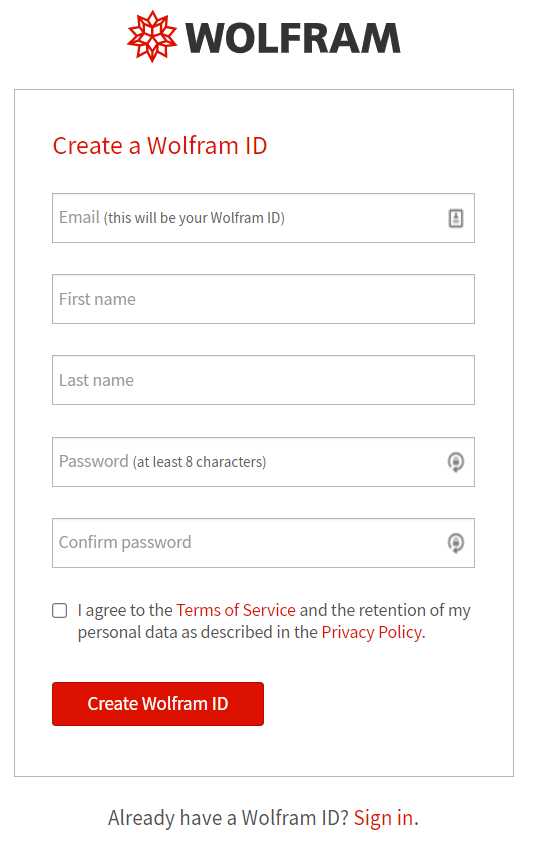
Операционная система: Поддерживаются Windows 8, 7, Vista и XP (SP3 и выше), только 32- и 64-битные версии. Установка на Windows 10 возможна, но не гарантирует полной совместимости, так как система вышла после релиза Mathematica 9.
Процессор: Минимум – любой современный x86-совместимый процессор с частотой не ниже 1 ГГц. Рекомендуется двухъядерный или выше для комфортной работы с вычислениями и визуализациями.
Оперативная память: Минимум 2 ГБ. Для работы со сложными выражениями, графикой и большими наборами данных – не менее 4 ГБ. На 32-битной системе доступно ограниченное пространство адресации, что снижает производительность при использовании больших массивов данных.
Место на диске: Требуется не менее 3 ГБ свободного пространства для установки. Дополнительное место понадобится для кэширования данных, сохранения пользовательских пакетов и результатов вычислений.
Разрешение экрана: Минимум 1024×768 пикселей. При более низком разрешении интерфейс может отображаться некорректно, особенно панели инструментов и окна документации.
Дополнительное ПО: Для интеграции с Microsoft Excel необходим установленный Excel 2003 или новее. Некоторые функции экспорта PDF требуют установленного PDF-принтера или соответствующего ПО.
Сетевые требования: Для активации лицензии требуется интернет-соединение. Работа без подключения возможна только после полной активации. Некоторые функции (например, WolframAlpha[]) требуют постоянного доступа к сети.
Рекомендация: Перед установкой проверьте актуальность драйверов видеокарты и обновления системы. Это предотвращает сбои при визуализации графиков и использовании динамических интерфейсов.
Загрузка дистрибутива Mathematica 9 с официального источника
Для получения установочного файла Mathematica 9 перейдите на портал пользователей Wolfram. Вход возможен только при наличии действующей учетной записи, связанной с лицензией на версию 9. Если аккаунта нет, его необходимо создать, указав тот же email, на который зарегистрирована лицензия.
После авторизации откройте раздел Product Summary, найдите строку с продуктом Mathematica 9 и нажмите Download. В выпадающем списке выберите нужную версию под вашу операционную систему: Windows, macOS или Linux.
Убедитесь, что скачиваете дистрибутив с расширением .exe (для Windows), .dmg (для macOS) или .sh (для Linux). Размер файла обычно превышает 1 ГБ, поэтому рекомендуется использовать стабильное подключение к интернету.
Если лицензия корпоративная или академическая, загрузка может быть доступна через внутренний сервер учреждения. В этом случае уточните путь у системного администратора или в IT-отделе, так как такие ресурсы могут быть защищены VPN-доступом или ограничены по IP.
Установка Mathematica 9 на Windows с подробными шагами
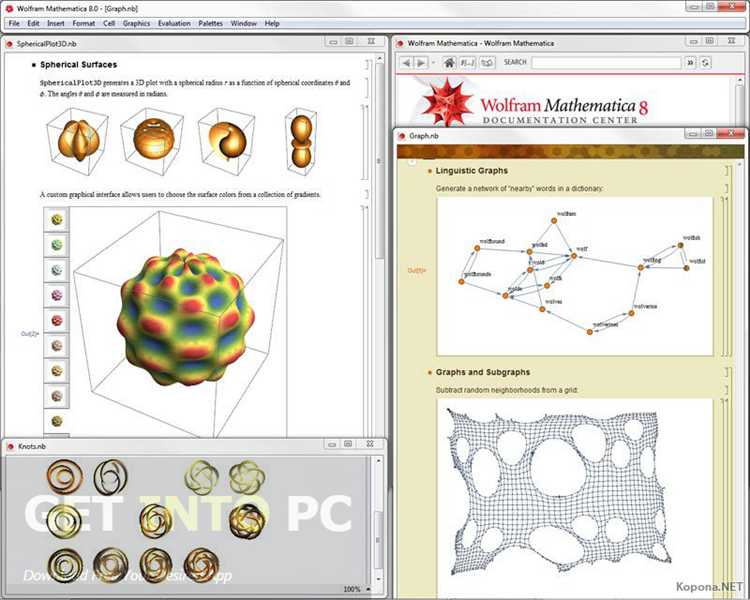
Для установки Wolfram Mathematica 9 на Windows выполните следующие действия:
- Скачайте установочный файл Mathematica 9 с официального сайта Wolfram или воспользуйтесь дистрибутивом, предоставленным вашей образовательной или научной организацией.
- Дважды щёлкните по загруженному файлу Mathematica_9.0.1_WIN.exe, чтобы начать установку.
- В открывшемся окне установщика нажмите Next, чтобы продолжить.
- Примите лицензионное соглашение, выбрав опцию I accept the terms in the License Agreement, и нажмите Next.
- Выберите путь установки. По умолчанию программа устанавливается в C:\Program Files\Wolfram Research\Mathematica\9.0. При необходимости измените путь и нажмите Next.
- Выберите компоненты для установки. Рекомендуется оставить все опции включёнными, включая поддержку WolframScript и подключение к Wolfram CDF Player.
- Нажмите Install для начала установки. Процесс может занять несколько минут.
- После завершения установки установщик предложит активировать Mathematica. Нажмите Activate.
Для активации выполните одно из следующих действий:
- Введите лицензионный ключ (Activation Key) и MathID, если они у вас есть.
- Если ключ отсутствует, выберите опцию Manual Activation и следуйте инструкциям на сайте Wolfram для получения кода активации.
После успешной активации нажмите Finish. Mathematica 9 готова к работе.
Рекомендуется после установки вручную запустить программу с ярлыка на рабочем столе и убедиться в корректной работе всех компонентов, включая интерфейс, документацию и вычислительное ядро.
Особенности установки Mathematica 9 на macOS
Перед установкой убедитесь, что используемая версия macOS совместима с Mathematica 9. Программа официально поддерживает OS X 10.6 Snow Leopard и OS X 10.8 Mountain Lion. На более новых версиях возможны проблемы с отображением интерфейса и совместимостью ядра.
Образ установщика распространяется в формате .dmg. После монтирования откройте установочный пакет и перетащите приложение Mathematica в папку «Программы». Не запускайте установку из папки загрузок – это может вызвать ошибки при регистрации.
Для активации требуется лицензионный ключ и интернет-соединение. При отсутствии доступа к сети используйте автономную активацию через файл MathID. Для получения MathID запустите Mathematica из терминала:
/Applications/Mathematica.app/Contents/MacOS/Mathematica
На macOS возможны проблемы с разрешениями при работе с ядром (MathKernel), особенно при установке из-под пользователя без прав администратора. Убедитесь, что приложение имеет полный доступ к диску через «Системные настройки → Защита и безопасность → Конфиденциальность».
При запуске с ошибками типа «пакет не может быть открыт» снимите системную защиту для приложения через команду в терминале:
sudo xattr -rd com.apple.quarantine /Applications/Mathematica.app
Mathematica 9 использует 32-битную архитектуру, что важно при установке на macOS Catalina и новее, где поддержка 32-битных приложений удалена. В таком случае установка невозможна без использования виртуальной машины с более ранней версией OS X.
Рекомендуется отключить автоматические обновления системы во время работы с Mathematica 9, чтобы избежать внезапной потери совместимости после обновления компонентов macOS.
Активация лицензии и ввод ключа продукта
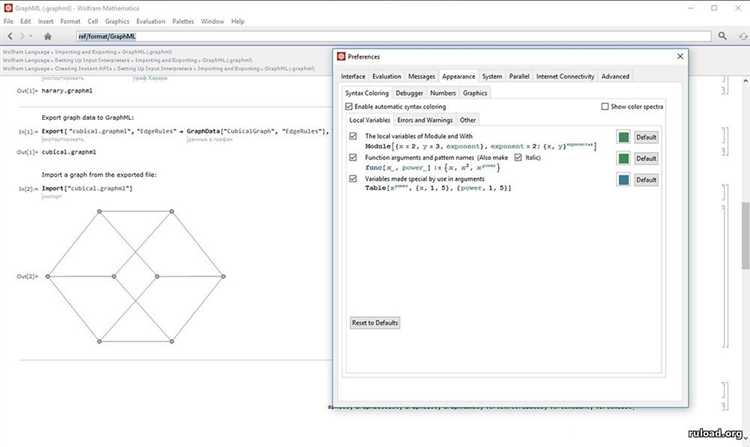
После установки Wolfram Mathematica 9 система предложит активировать продукт. Без активации использование программного обеспечения будет ограничено.
- Запустите Mathematica 9. При первом запуске появится окно активации.
- Выберите пункт «Activate manually» (Активация вручную), если компьютер не подключён к интернету. Иначе используйте «Activate online».
- В поле Activation Key введите предоставленный ключ продукта. Формат ключа: XXXX-XXXX-XXXXXX.
- Введите MathID, автоматически сгенерированный программой. Он отображается в том же окне.
- Перейдите на сайт https://register.wolfram.com с другого устройства, если требуется активация вручную.
- Введите Activation Key и MathID. После подтверждения вы получите Password.
- Вернитесь в окно активации Mathematica и введите полученный Password.
- Для активации требуется стабильное соединение с интернетом или наличие второго устройства с доступом к сети.
- Ошибки при вводе ключа возникают при наличии лишних пробелов – проверяйте точность копирования.
- Если ключ не принимается, проверьте, что вы используете лицензию, совместимую именно с версией 9.
- При смене оборудования MathID изменяется – потребуется новая активация с тем же ключом.
После успешной активации все функции Mathematica 9 становятся доступными без ограничений.
Решение распространённых проблем при установке
Ошибка с правами доступа чаще всего возникает при запуске установщика без прав администратора. Запускайте инсталлятор от имени администратора, особенно на Windows 7 и выше.
Если установка прерывается с сообщением о недостаточном свободном месте, проверьте не только диск системы, но и временную папку (обычно %TEMP%). Очистите временные файлы и повторите установку.
Проблемы с совместимостью встречаются при попытке установки Mathematica 9 на Windows 10 и новее. В таких случаях рекомендуется запустить установщик в режиме совместимости с Windows 7 через свойства файла.
При сбоях установки, связанных с повреждёнными файлами, скачайте дистрибутив заново с официального источника. Использование неофициальных сборок часто приводит к ошибкам и нестабильной работе.
Если после установки программа не запускается и выдаёт ошибки лицензирования, убедитесь, что системное время и дата установлены правильно. Сбой синхронизации времени блокирует активацию.
Для устранения конфликтов с антивирусным ПО временно отключите защиту во время установки, так как некоторые процессы Mathematica могут восприниматься как угрозы.
При возникновении ошибок при запуске с сообщениями о недостающих компонентах Microsoft Visual C++ Redistributable, скачайте и установите версии 2008 и 2010 годов, соответствующие разрядности вашей системы.
Вопрос-ответ:
Какие системные требования нужно учитывать перед установкой Wolfram Mathematica 9 на компьютер?
Для корректной работы Mathematica 9 требуется компьютер с операционной системой Windows (XP и выше), macOS (10.5 и выше) или Linux. Рекомендуется иметь не менее 2 ГБ оперативной памяти и около 5 ГБ свободного места на жестком диске. Также стоит проверить наличие последних обновлений системы и установить необходимые драйверы, чтобы избежать сбоев во время работы.
Как правильно активировать лицензию после установки Wolfram Mathematica 9?
После завершения установки откройте программу. Появится окно для ввода лицензионного ключа или активации через интернет. Введите ключ, который вы получили при покупке, или авторизуйтесь через аккаунт Wolfram. Если интернет-соединение отсутствует, активацию можно выполнить вручную с помощью кода, сгенерированного программой, и отправить его на сайт Wolfram для получения ответного ключа активации.
Что делать, если во время установки Mathematica 9 возникает ошибка с правами доступа?
Такая ошибка часто связана с тем, что установщик не имеет необходимых разрешений. Запустите инсталлятор от имени администратора — для этого кликните правой кнопкой мыши по файлу установки и выберите «Запуск от имени администратора». Также проверьте, чтобы в системе не было активных ограничений безопасности или антивирусных программ, которые могут блокировать установку. Если проблема сохраняется, попробуйте временно отключить антивирус и повторить процесс.
Как обновить Wolfram Mathematica 9 после установки, чтобы получить последние исправления и улучшения?
Для обновления откройте Mathematica и в главном меню выберите раздел, связанный с обновлениями (обычно это «Помощь» или «Справка»). Запустите проверку обновлений, и если новые версии доступны, следуйте инструкциям для загрузки и установки. Обновления часто включают исправления ошибок и улучшение производительности. Если интернет недоступен, обновления можно загрузить с официального сайта Wolfram и установить вручную.